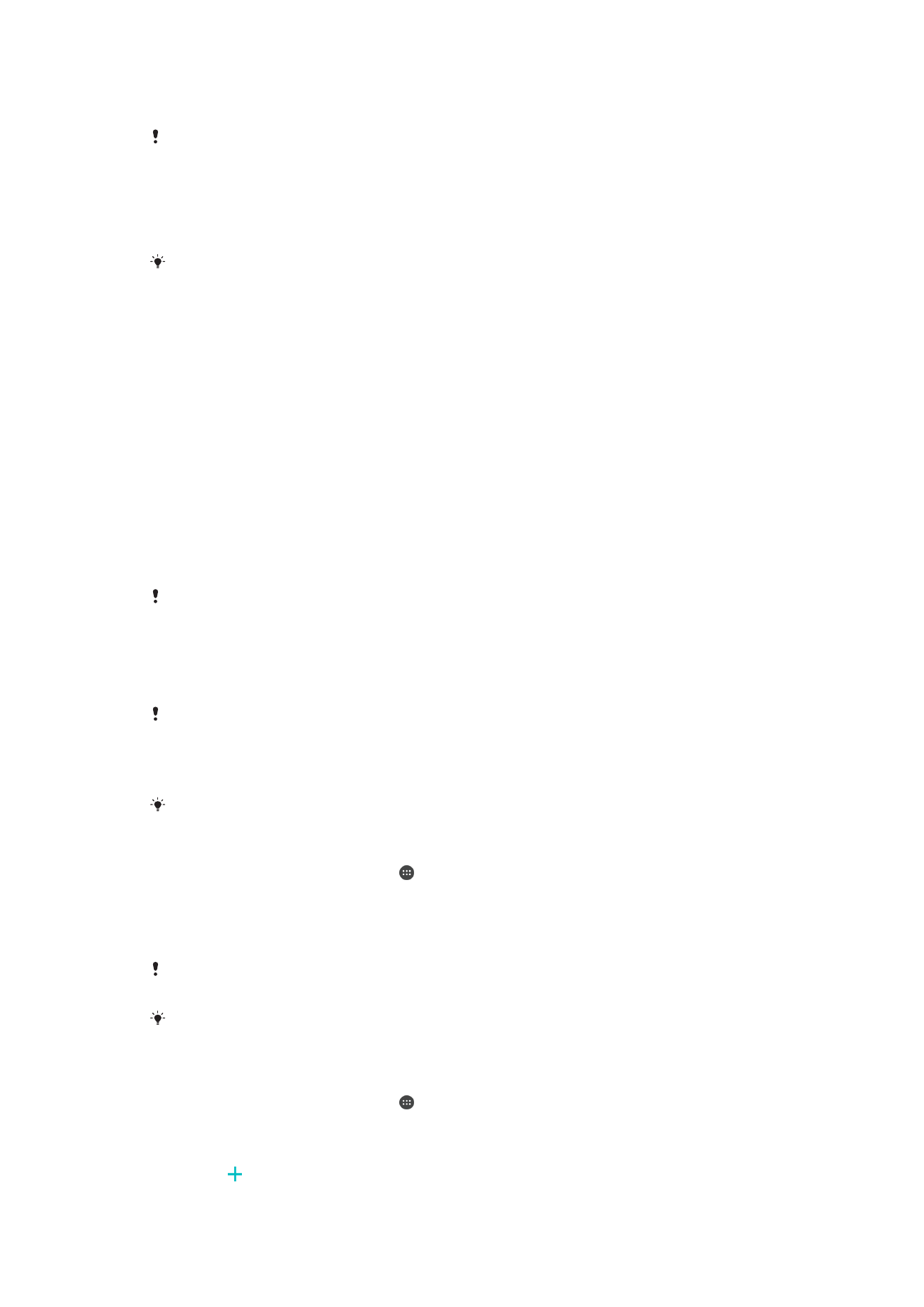
Upravitelj prstnih odtisov
Funkcija prstnih odtisov ni na voljo v ZDA.
Upravitelj prstnih odtisov registrira informacije o prstnem odtisu, ki jih je mogoče uporabiti
kot dodaten varnostni način za odklepanje naprave ali preverjanje pristnosti nakupov. V
napravi lahko registrirate največ 5 prstnih odtisov.
Pred uporabo tipala za prstne odtise se prepričajte, da je tipalo čisto in suho.
Prva registracija prstnega odtisa
1
Odprite
Začetni zaslon in tapnite .
2
Poiščite in tapnite
Nastavitve > Zaklenjen zaslon in varnost > Upravitelj prstnih
odtisov.
3
Tapnite
Nadaljuj in potrdite vzorec, kodo PIN ali geslo, če ste k temu pozvani.
4
Upoštevajte navodila na zaslonu za dokončanje registracije prstnega odtisa.
Pri prvi registraciji prstnega odtisa ste pozvani tudi k nastavitvi vzorca, kode PIN ali gesla, če
tega še niste naredili. To je nadomesten varnostni ukrep.
Tipalo za prstne odtise je na tipki za vklop/izklop in ne na zaslonu naprave. Pred uporabo
tipala za prstne odtise se prepričajte, da je tipalo čisto in suho.
Registriranje dodatnih prstnih odtisov
1
Odprite
Začetni zaslon in tapnite .
2
Poiščite in tapnite
Nastavitve > Zaklenjen zaslon in varnost > Upravitelj prstnih
odtisov.
3
Potrdite vzorec, kodo PIN ali geslo.
4
Tapnite in nato upoštevajte navodila na zaslonu.
14
To je internetna različica te publikacije. © Tiskajte samo za zasebno uporabo.

Brisanje registriranega prstnega odtisa
1
Odprite
Začetni zaslon in tapnite .
2
Poiščite in tapnite
Nastavitve > Zaklenjen zaslon in varnost > Upravitelj prstnih
odtisov.
3
Tapnite registrirani prstni odtis in nato še
IZBRIŠI > IZBRIŠI.
Preimenovanje registriranega prstnega odtisa
1
Odprite
Začetni zaslon in tapnite .
2
Poiščite in tapnite
Nastavitve > Zaklenjen zaslon in varnost > Upravitelj prstnih
odtisov.
3
Tapnite registrirani prstni odtis na seznamu in vnesite ime prstnega odtisa.
4
Tapnite
V redu.